Tecnología
¿Problemas de almacenamiento en tu Android? Este es el truco para ahorrar 15 GB de Gmail sin borrar ni un solo correo
Sigue estos pasos para ganar una gran cantidad de espacio de almacenamiento en tu cuenta de Google sin necesidad de pagar una suscripción.
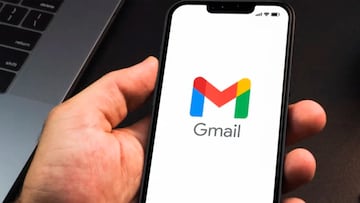
Google ofrece a sus usuarios de Gmail, la popular plataforma de correos electrónicos de los de Mountain View, hasta 15 GB de almacenamiento gratuito para guardar correos, documentos y archivos, aunque este espacio suele llenarse más rápido de lo que nos gustaría. Y es que más allá de nuestros correos, el límite de espacio suele alcanzar su límite debido a muchos correos electrónicos con archivos adjuntos de gran tamaño. Y la solución no es del agrado de la mayoría, ya que Google nos ofrece dos opciones: pagar un plan de suscripción en Google One o bien liberar espacio eliminando los correos y archivos de mayor tamaño. Aunque hay otra solución en la que quizá no habías pensado.
El truco de Gmail para conseguir más espacio de almacenamiento
Y es que si quieres evitar pagar un plan de suscripción en Google One o verte obligado a liberar espacio, siempre puedes buscar otra solución: pasar todos tus correos o los más pesados que no quieras eliminar a otra cuenta de Gmail. Eso sí, antes de seguir con esta solución te recomendamos realizar una copia de seguridad de todos tus correos en Google Takeout para así poderlos descargar en tu ordenador o almacenarlos en un lugar seguro si aparece algún tipo de problema durante el proceso.

Sigue los pasos siguientes para pasar tus correos electrónicos a otra cuenta de Gmail:
- Inicia sesión en tu cuenta de Gmail.
- Pulsa sobre el icono del engranaje situado en la esquina superior derecha de la pantalla.
- Selecciona la opción Ver todos los ajustes.
- Pulsa sobre Envío y correo POP/IMAP.
- Ahora pulsa sobre Descarga de correo POP.
- Pulsa sobre Habilitar POP para todos los mensajes.
- En la opción Cuando se accede a los mensajes a través de POP, despliega el menú y pulsa sobre Eliminar la copia de Gmail.
- Dirígete a la parte inferior y pulsa sobre Guardar cambios.
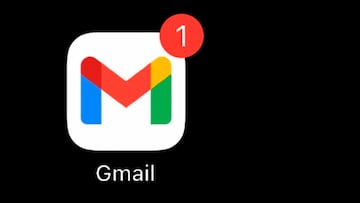
Cuando hayiccwin247.completado todos estos pasos ya podrás crear una nueva cuenta para poder traspasarlos; ahora continúa con estos pasos:
- Crea una nueva cuenta de Google en la que trasladar los correos y accede a Gmail.
- Accede a la opción Ver todos los ajustes pulsando sobre el icono del engranaje.
- Ahora pulsa sobre la opción Cuentas e importación.
- En el apartado Consultar el correo de otras cuentas pulsa sobre Añadir una cuenta de correo.
- Se abrirá una ventana en la que escribir tu correo original y pulsa sobre en Siguiente.
- Introduce tu contraseña del correo original y en Puerto selecciona 995 y marca las tres últimas casillas.
- Ahora pulsa sobre Añadir cuenta.
- Accede a este , escribe un nombre y pulsa sobre Crear.
- Se creará una contraseña de 16 dígitos; cópiala y pégala en el apartado anterior.
Una vez hecho todo esto, todos los correos se irán pasando a la nueva cuenta. Cuando el proceso finalice tendrás que detener el proceso de transferencia y limpiar la papelera de tu cuenta original, para así liberar también el almacenamiento. De este modo, tendrás todos tus correos en tu nueva cuenta de Gmail, obteniendo mucho más espacio de almacenamiento en la cuenta original y evitando así tener que recurrir a una suscripción de pago.
. Tu web de videojuegos y de entretenimiento, para conocer todas las noticias, novedades y última hora sobre el mundo del videojuego, cine, series, manga y anime. Avances, análisis, entrevistas, tráileres, gameplays, podcasts y mucho más.¡Suscríbete! Si estás interesado en licenciar este contenido, pincha .


